win7系统如何设置默认网关 win7默认网关设置方法
2018-06-14 08:15 标签: win7系统 网关
相信有很多用户都清楚网关是网络之间的连接设备,它能够对不同的通信协议进行翻译,使不同协议的两种网络之间相互通信,不过有很多用户都不知道默认网关怎么设置,那么win7系统如何设置默认网关呢?今天为大家分享win7系统设置默认网关操作方法。
默认网关设置方法:
1、打开“控制面板”,将“查看方式”设置为“小图标”,然后找到并点击“Internet选项”。如图所示:

2、在打开的窗口中点击“更改适配器设置”。如图所示:

3、在打开的窗口中,右击“本地连接”,在弹出的菜单中选择“属性”。如图所示:

4、在打开的“本地连接 属性”窗口中找到“Internet协议版本(TCP/IPv4)”,双击打开。如图所示:

5、在打开的“Internet协议版本(TCP/IPv4)属性”窗口中,勾选“使用下面的IP地址”,然后输入IP地址和子网掩码,在默认网关输入框中输入默认网关地址,最后点击“确定”完成设置。如图所示:

6、测试网关。打开“运行”对话框,输入命令“CMD”打开MSDOS窗口。然后在窗口中输入命令“ping 192.168.1.1 -t”,如果信息显示成功接收到数据,则说明默认网关配置成功。如图所示:

win7系统设置默认网关的操作方法就为大家分享到这里了,如果用户们不清楚如何设置默认网关可以尝试以上方法步骤进行设置哦,希望本篇教程能够帮到大家,更多精彩教程请关注大番薯官方网站。
原文链接:https://www.dafanshu.com/upcs/6546.html
最新电脑常识
拼音加加输入法是一款拼音类的中文输入法,与整句输入风格的智能狂拼不同的是对词语的处理特性较好,对于初期学电脑打字的人而言是一款不错的中文输入法。

 u盘杀毒专家winpe免费绿色安装版
u盘杀毒专家winpe免费绿色安装版 7-Zip解压工具绿色专业免费版
7-Zip解压工具绿色专业免费版 三星3500EM-X01如何进入bios设置U盘为第一启动项
三星3500EM-X01如何进入bios设置U盘为第一启动项 微星p75笔记本怎么通过bios设置u盘启动
微星p75笔记本怎么通过bios设置u盘启动 联想拯救者 R9000X 2021笔记本怎么使用大番薯u盘启动盘安装win8系统
联想拯救者 R9000X 2021笔记本怎么使用大番薯u盘启动盘安装win8系统 惠普Probook 635 Aero G8笔记本一键u盘装系统教程
惠普Probook 635 Aero G8笔记本一键u盘装系统教程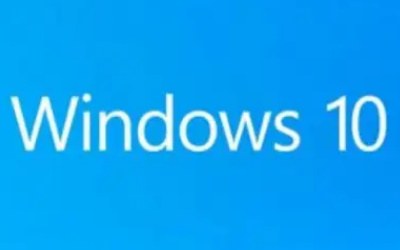 Win10如何禁止显卡驱动自动更新
Win10如何禁止显卡驱动自动更新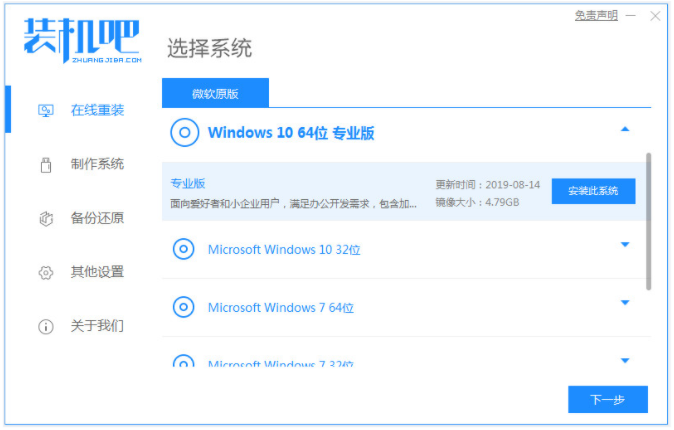 电脑win10一键重装系统教程
电脑win10一键重装系统教程




 开机卡住显示press f1 to run setup怎么办
开机卡住显示press f1 to run setup怎么办
 bios和uefi有什么区别
bios和uefi有什么区别
 怎么设置硬盘ahci模式
怎么设置硬盘ahci模式
 联想bios超级管理员密码设置技巧
联想bios超级管理员密码设置技巧
 联想笔记本快速启动u盘技巧
联想笔记本快速启动u盘技巧
 巧设bios关闭开机声音
巧设bios关闭开机声音
 如何让鼠标的灯光随关机后熄灭
如何让鼠标的灯光随关机后熄灭